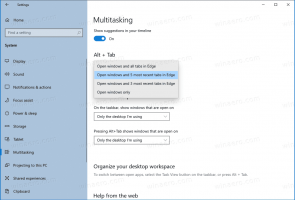Voici comment activer un nouvel explorateur de fichiers dans Windows 11 build 25300
Microsoft travaille sur une nouvelle version de l'Explorateur de fichiers basée sur Windows App SDK. Alors que Microsoft n'a pas encore décidé à quoi ressemblera la nouvelle application, ses premiers éléments sont déjà dans Windows 11 build 25300. La nouvelle application, tout en conservant l'apparence de la version actuelle de l'explorateur de fichiers, ajoute une galerie semi-fonctionnelle et possède une nouvelle icône. Ce dernier peut avoir été ajouté pour différencier la nouvelle et "l'ancienne" application.
Début janvier, on a appris que Microsoft travaillait sur un mise à jour majeure de l'explorateur de fichiers sous Windows 11. Une partie de celui-ci, une nouvelle fonctionnalité "Galerie" existe dans plusieurs dernières versions du canal Dev. De plus, dans l'une des vidéos, les représentants de l'entreprise ont révélé que la nouvelle version de l'application sera basée sur le SDK d'application Windows utilisant WinUI 3.
Windows 11 Build 25300 inclut une implémentation précoce de l'application. Il ne diffère pas beaucoup de l'explorateur de fichiers actuel. Cependant, il présente le dossier Galerie à venir avec une chronologie et une liste personnalisable de sources de photos.
Il semble que Microsoft s'éloigne de la technologie DirectUI classique vers un XAML plus moderne. La galerie est construite à l'aide d'un contrôle d'affichage de dossier XAML à usage général à venir. Il a également une vue de liste simple qui est commune pour la navigation dans les dossiers.
Si vous souhaitez mettre la main sur le nouvel explorateur de fichiers, vous pouvez l'activer en suivant les étapes ci-dessous. Cependant, gardez à l'esprit qu'il est caché pour une raison. L'application est instable et présente des problèmes de performances. Un clic dans la chronologie de la Galerie ou le déplacement d'un onglet peut facilement entraîner un plantage. Tu étais prévenu.
Activer le nouvel explorateur de fichiers basé sur Windows App SDK (WASDK)
- Télécharger l'utilitaire ViVeTool de ce lien.
- Créer le c:\vivetool dossier et y extraire les fichiers du fichier téléchargé.
- Ouvrir un Terminal en tant qu'administrateur (presse Gagner + X > sélectionner Terminal (administrateur)).
- Tapez maintenant les commandes suivantes, en appuyant sur Entrer après chacun:
- c:\vivetool\vivetool /enable /id: 41040327
- c:\vivetool\vivetool /enable /id: 42295138
- c:\vivetool\vivetool /enable /id: 40729001
- c:\vivetool\vivetool /enable /id: 40731912
- c:\vivetool\vivetool /enable /id: 41969252
- c:\vivetool\vivetool /enable /id: 42922424
- Ouvrez une nouvelle invite de commande en tant qu'installateur de confiance. Pour ça, utiliser Winaero Tweaker ou le léger Application ExecTI, et exécuter
cmd.exe. - Dans la fenêtre d'invite de commande qui s'ouvre, tapez la commande suivante et appuyez sur Entrer:
reg ajouter HKLM\SOFTWARE\Microsoft\Windows\CurrentVersion\Shell\Update\Packages\MicrosoftWindows. Client.40729001_cw5n1h2txyewy /v Compatible /t REG_DWORD /d 1 - Confirmez le changement en tapant le Oui lettre et pressage Entrer.
- Redémarrez votre ordinateur pour appliquer les modifications.
Vous avez terminé. Vous pouvez maintenant tester la nouvelle application.
Pour désactiver la fonctionnalité, utilisez les commandes suivantes :
- c:\vivetool\vivetool /désactiver /id: 41040327
- c:\vivetool\vivetool /désactiver /id: 42295138
- c:\vivetool\vivetool /disable /id: 40729001
- c:\vivetool\vivetool /disable /id: 40731912
- c:\vivetool\vivetool /désactiver /id: 41969252
- c:\vivetool\vivetool /désactiver /id: 42922424
En fait, Windows 11 Build 25300 regorge de fonctionnalités cachées. Il y a un nouveau option de disposition du clavier pour l'écran de connexion. La barre des tâches permet désormais de terminer directement les applications, le La fonctionnalité de mise en page instantanée a reçu plusieurs améliorations, une l'application Paramètres a reçu un partie de nouvelles pages.
Merci à Albacore(@thebookisclosed).
Si vous aimez cet article, partagez-le en utilisant les boutons ci-dessous. Cela ne vous demandera pas grand-chose, mais cela nous aidera à grandir. Merci pour votre aide!